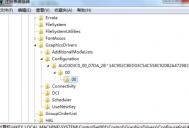iPhone6怎么连Wifi
一、依次进入iPhone6的【设置】-【无线局域网】设置,如下图所示。

二、进入无线局域网设置后,先开启无线局域网,然后在下方搜索到的Wifi无线网络中,点击图老师需要连接的Wifi无线网络名称,之后会进入输入密码界面,我们输入Wifi无线网络密码,然后点击右上角的【加入】就可以了。

三、如果无线密码输入正确,就可以成功连接Wifi无线网络了,此时我们的iPhone6就可以开始免费Wifi上网了,如下图所示。

注:更多精彩教程请关注图老师手机教程栏目,图老师手机数码群:296605639欢迎你的加入
iPhone6隐藏照片
tuLaoShi.com 1.打开想要隐藏的照片,选择编辑功能,点击右下角的裁剪图标。
(本文来源于图老师网站,更多请访问http://m.tulaoshi.com/isyjq/)2.在裁剪的状态下,我们可以拖动屏幕上的方框,将图片裁剪成非常小的局部,请一定要注意避开照片主体,这才可以方便恢复,如下图,最后点击保存;

3.完成后,别人在翻手机照片的时,就看不出来这照片的是什么东西,你的隐私就保存了。
恢复方法:
1.在手机中,打开这张被裁剪小的照片,选择编辑功能,点击右下角的裁剪图标。

2.在裁剪的状态下,反方向拖动屏幕上的方框,拉扯到图片被完整的还原,就可以恢复原来的照片了了。
&nbm.tulaoshi.comsp; 注:更多精彩教程请关注图老师手机教程栏目,图老师手机数码群:296605639欢迎你的加入
iphone6怎么连接电脑?
iphone6怎么连接电脑?相信很多用户对于iphone6怎么连接电脑还不太清楚,下面图老师小编来跟大家分享一下iphone6连接电脑教程,感兴趣的可以过来看一下。
苹果6怎么连接电脑:
1、首先下载最新版本的itunes软件
2、下载并安装完itunes之后打开该软件
3、利用数据线将手机与电脑连接,itunes软件会自动识别
(本文来源于图老师网站,更多请访问http://m.tulaoshi.com/isyjq/)到此iphone6就可以连接上电脑了,接下来你就可以利用itunes来管理你的iphone6。